寸法への基準点の割り当て
直線寸法および角度寸法の補助線に基準点を割り当てて、その補助線を寸法の基準として設定できます。
寸法の基準を補助線に割り当てるには、ショートカットメニューの「寸法基準」(Dimension Origin) チェックボックスを使用するか、「参照」(References) ダイアログボックスの「寸法」(Dimension) タブにある「基準」(Origin) チェックボックスを使用します。
「寸法基準」(Dimension Origin) チェックボックスは、角度寸法、直線寸法、円弧長寸法の補助線のショートカットメニューで使用できます。
このチェックボックスをオンにすると、その補助線が寸法の基準として設定されます。寸法線と補助線が交差する位置に基準点として円が表示されます。
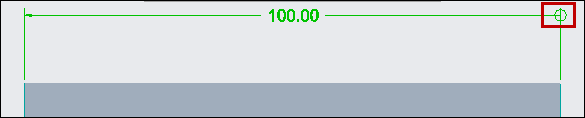
寸法の一方の補助線の「寸法基準」(Dimension Origin) チェックボックスをオンにしているときに、もう一方の補助線の「寸法基準」(Dimension Origin) チェックボックスをオンにすると次のようになります。
• 1 本目の補助線の「寸法基準」(Dimension Origin) チェックボックスは使用不可になり、1 本目の補助線の基準点が消え、以前に使用されていた矢印スタイルが回復します。
• その補助線のショートカットメニューでは「寸法基準」(Dimension Origin) チェックボックスを使用できます。その補助線の矢印スタイルが基準点のスタイルに変わります。
「参照」(References) ダイアログボックスを使用して寸法の基準を割り当てることもできます。2 つの配置参照を使用する直線寸法、角度寸法、円弧長寸法では、「参照」(References) ダイアログボックスに 2 つの「基準」(Origin) チェックボックスがあります。「第 1 寸法参照」(First dimension reference) または「第 2 寸法参照」(Second dimension reference) を選択することで、1 つ目または 2 つ目の参照を寸法の基準として指定できます。配置参照を 1 つだけ使用する半径寸法では「基準」(Origin) チェックボックスを使用できません。
ショートカットメニューオプションを使用して基準点を割り当てるには
1. 補助線を選択します。その補助線がハイライトされます。
2. 右クリックし、ショートカットメニューの「寸法基準」(Dimension Origin) チェックボックスをオンにします。寸法線と補助線が交差する位置に基準点として円が表示されます。
「参照」ダイアログボックスを使用して基準点を割り当てるには
1. 寸法を選択します。「寸法」(Dimension) タブで、「参照」(References) をクリックします。「参照」(References) ダイアログボックスが開きます。その寸法の作成に使用されている参照が表示されます。ポインタを参照に合わせます。参照がグラフィックウィンドウでハイライトされます。
2. 基準を設定する参照の「基準」(Origin) チェックボックスをオンにします。その寸法に基準点が割り当てられます。